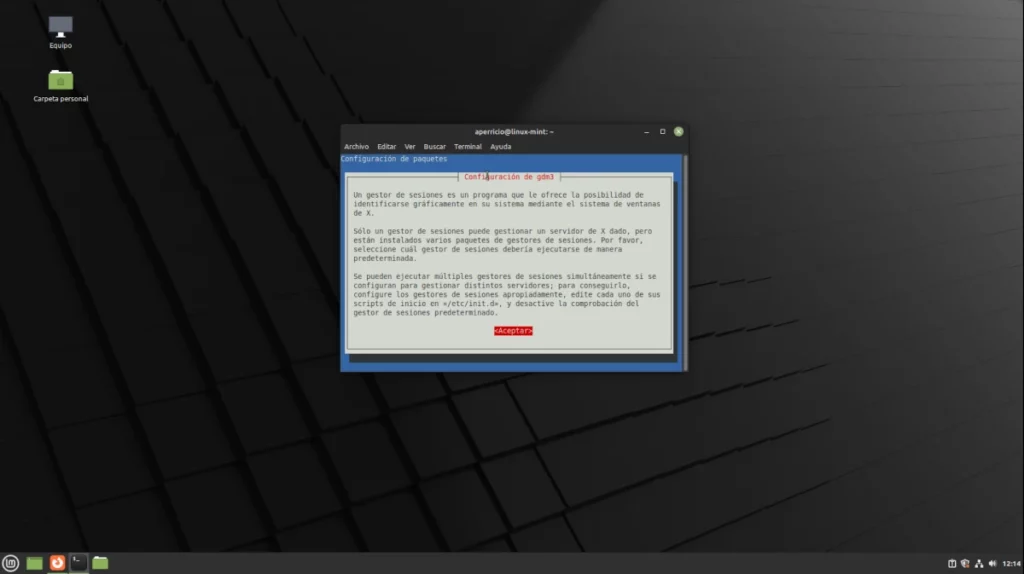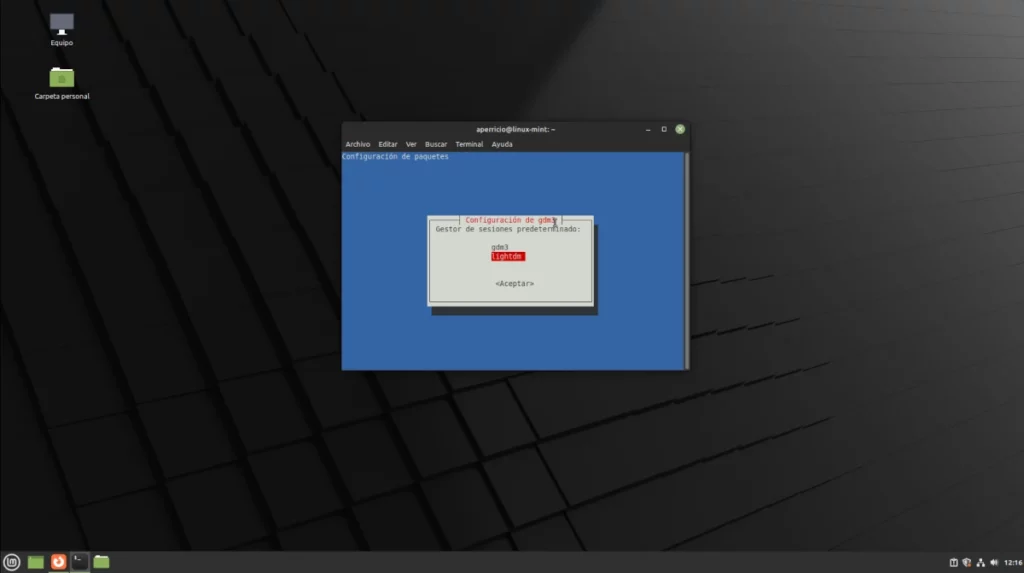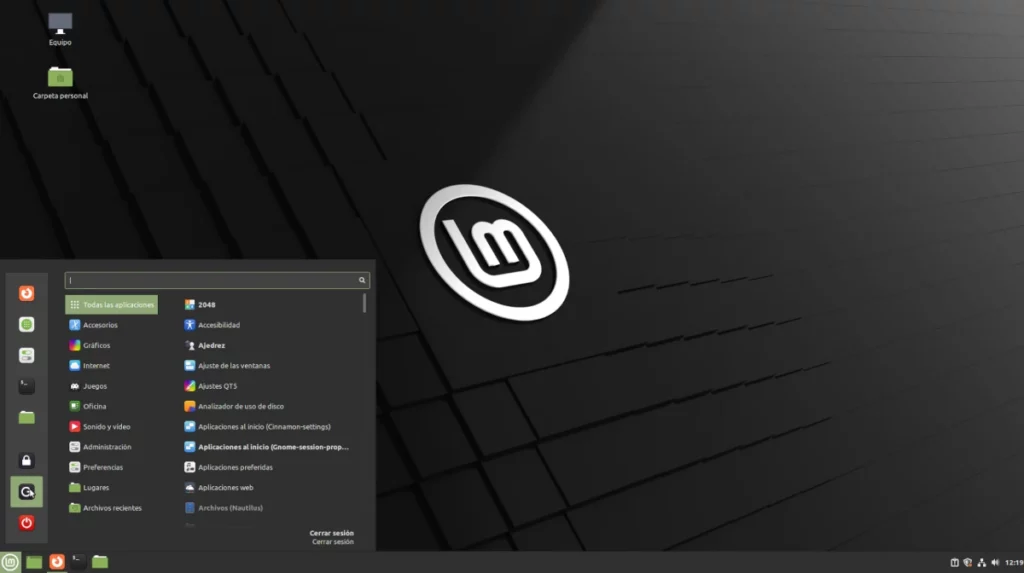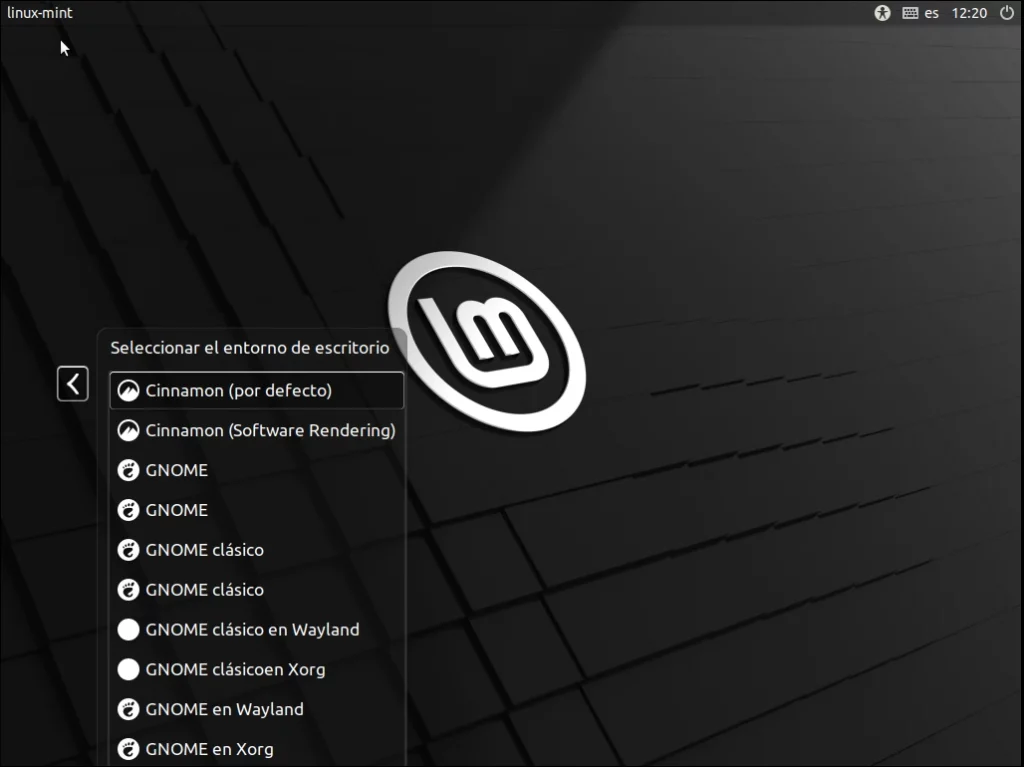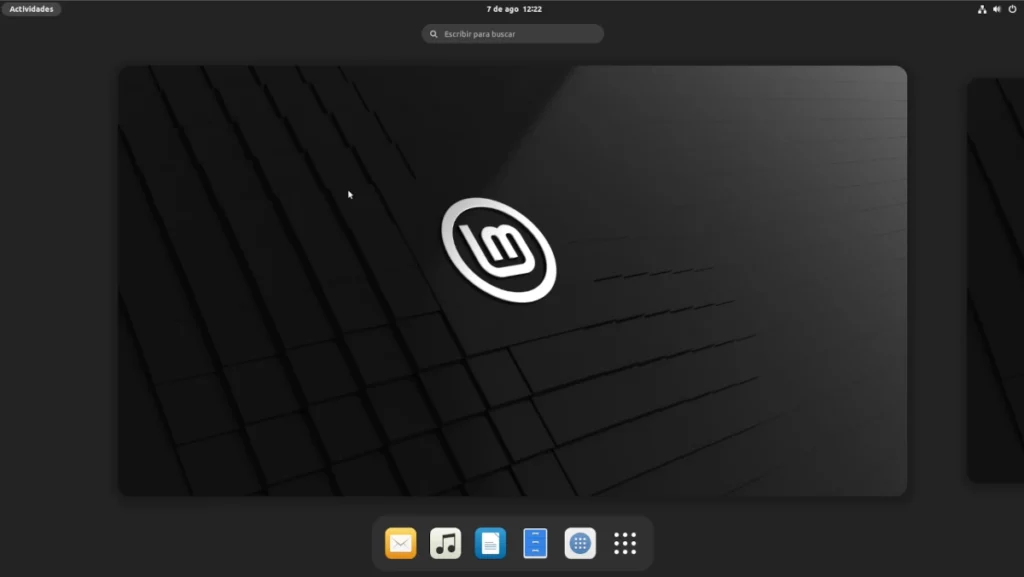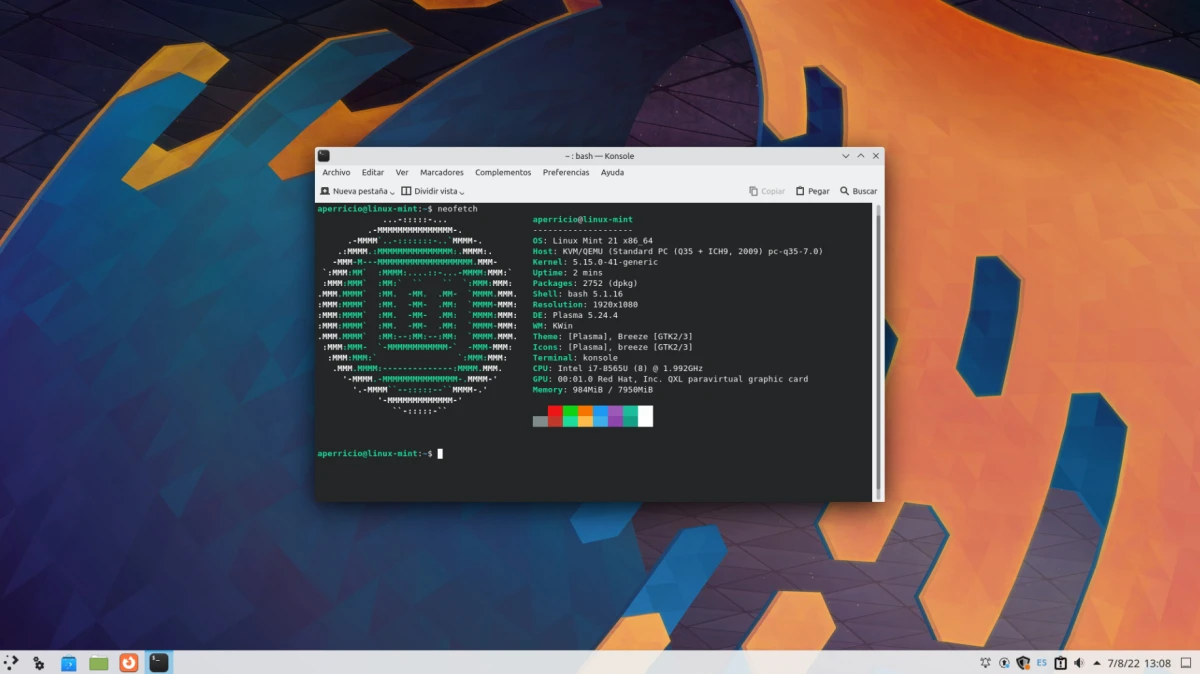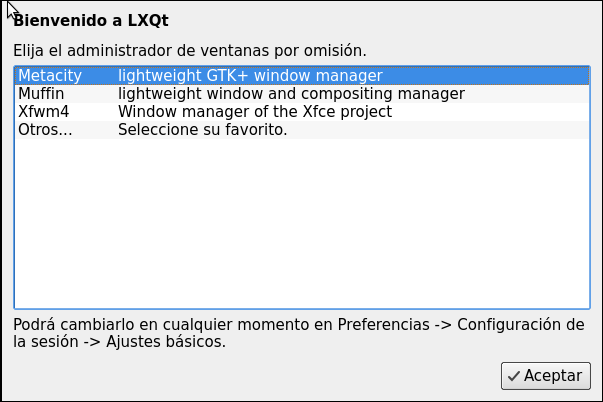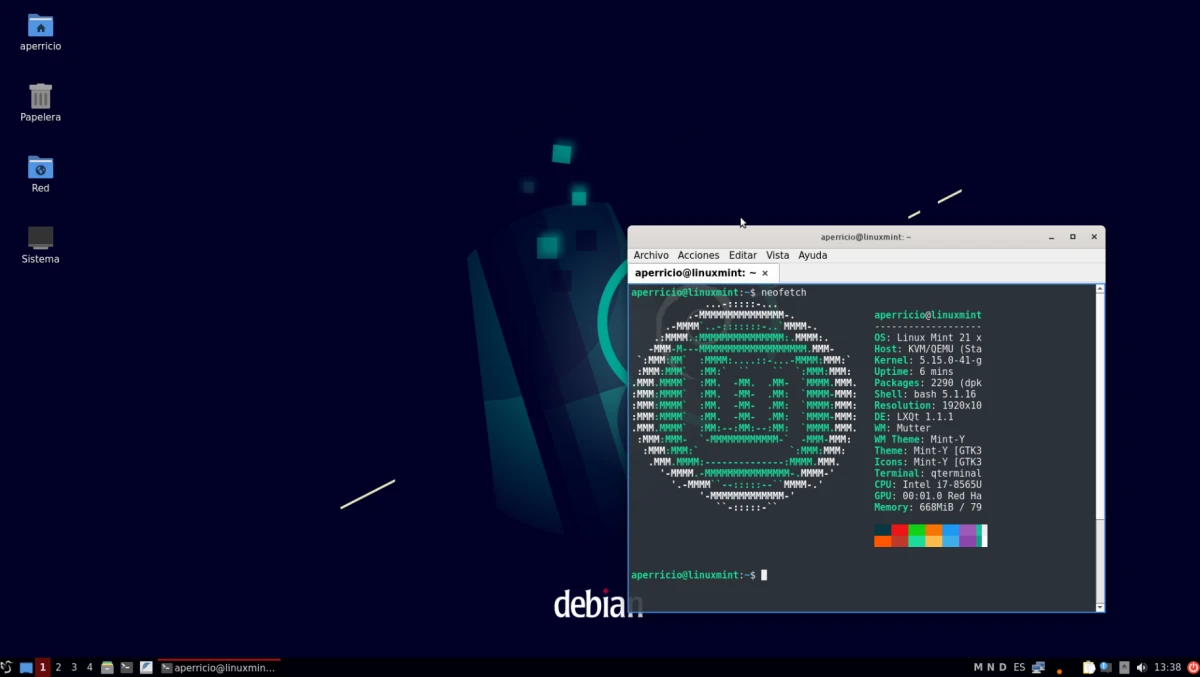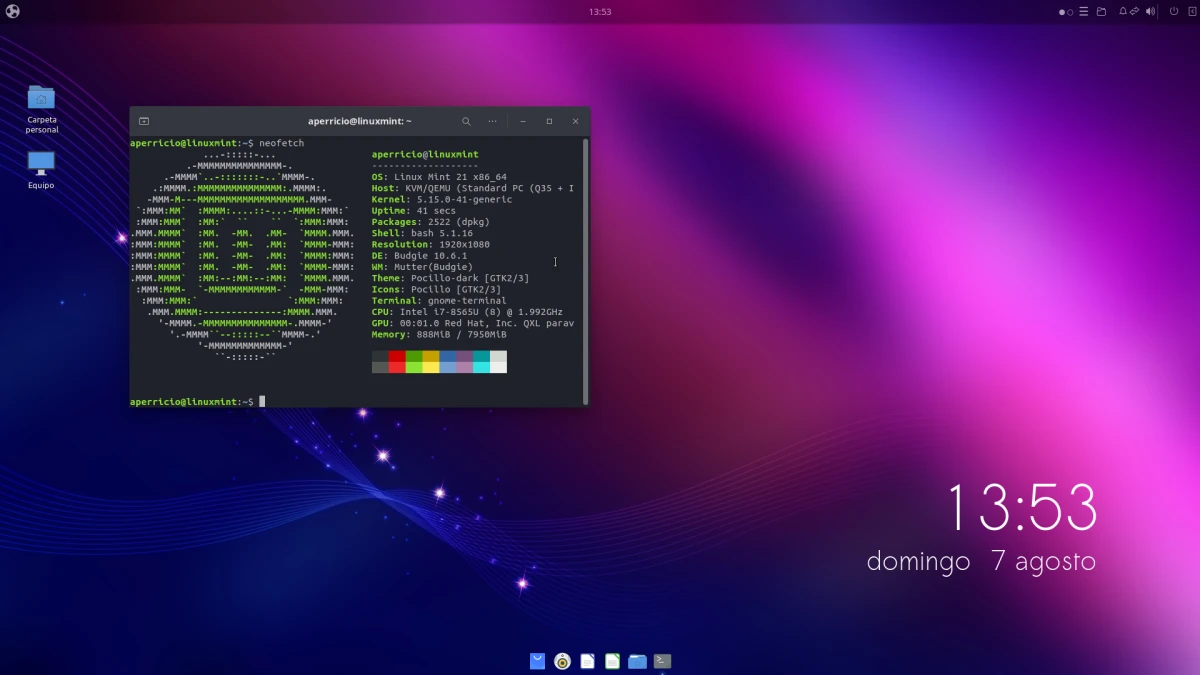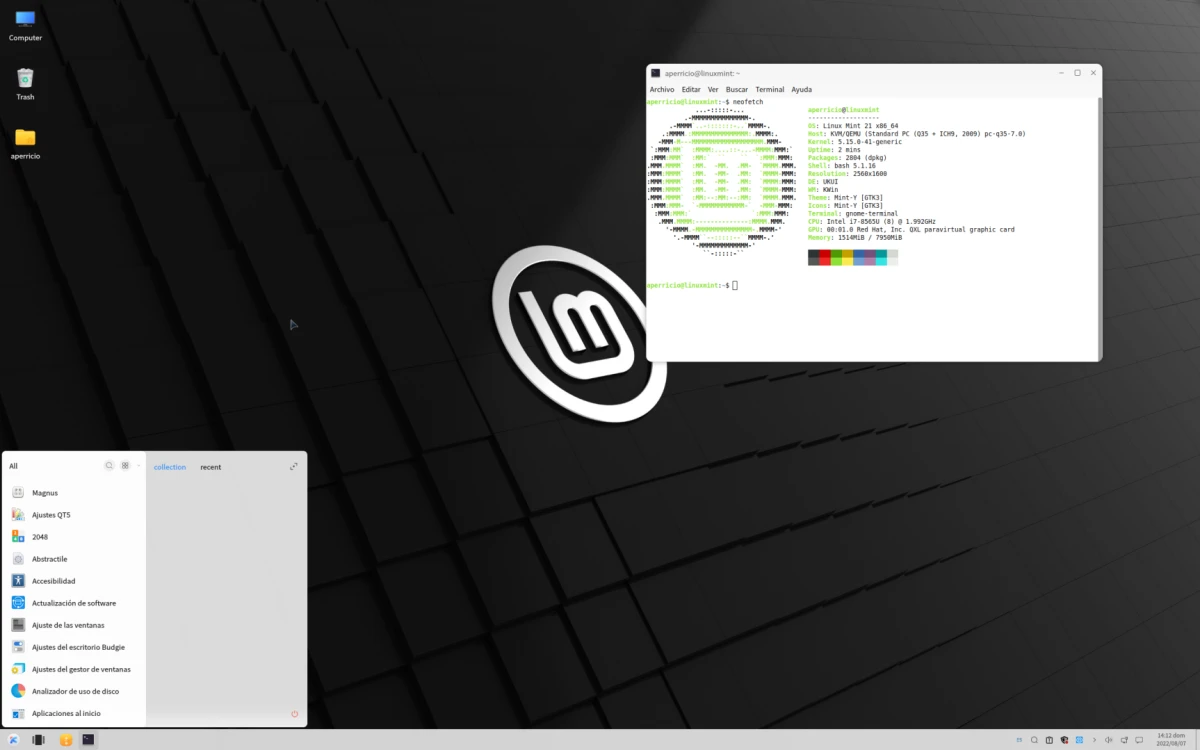Z vsako novo izdajo Linuxa z metinim okusom raste glas o tem, da je najboljša alternativa Ubuntuju. Po prihod de Linux Mint 21, je bilo to vedenje samo poudarjeno in zelo jim je všeč, kot je dejstvo, da Firefox ni vključen kot Snap, ali funkcija za razbremenitev RAM-a, ki ne deluje tako dobro, kot bi Canonical želel, in ubija aplikacije, ki jih uporabljajo.
Ne bom rekel, da se znebite Ubuntuja, ker je "novi Ubuntu Linux Mint". Sploh ne bom rekel, da je treba Linux Mint 21 spremeniti, da bo še boljši. Kar želim je navesti kako namestiti mize manjka, tako da lahko uporabljate isto kot X-buntu, in to sta dva najpogosteje uporabljena v Linuxu, GNOME in Plasma, skupaj z LXQt, Budgie in UKUI. Dva, ki nista potrebna, sta Xfce y MATE, saj so že na voljo v uradnih ISO-jih.
Kako namestiti namizne računalnike v Linux Mint 21
GNOME
Ker Linux Mint 21 in vse druge različice uporabljajo repozitorije Ubuntu, je namestitev GNOME tako preprosta kot odpiranje terminala in tipkanje:
posodobitev sudo apt && nadgradnja sudo apt sudo apt namestitev gnome
Ko pritisnemo enter in vnesemo geslo, nam prikaže vse pakete za namestitev. Sprejemamo in čakamo. Na neki točki nas bo vprašal, katerega upravitelja sej želimo uporabiti. Izbrati morate enega. Ko je namestitev končana, se moramo samo odjaviti in izbrati enega od GNOME.
- izberite skrbnika
- gdm ali lightdm
- Zapri sejo
- Izberite GNOME
- GNOME na Linux Mint 21
Odstranite GNOME
Za odstranitev GNOME bomo napisali:
sudo apt odstrani gnome && sudo apt avtoremove
Plazma
Plazmo je mogoče namestiti tudi iz uradnih skladišč, vendar ne, če želimo uporabljati najnovejše različice. Za namestitev Plazme na Linux Mint 21 ali katero koli različico, ki je še podprta, vtipkamo:
sudo add-apt-repository ppa:kubuntu-ppa/backports sudo apt posodobitev && sudo apt nadgradnja sudo apt namestitev kde-plasma-desktop
Tako kot v GNOME-u nas bo, ko pride čas, vprašal, kateri upravitelj sej je privzeto uporabljen. Priporočam uporabo lightdm v vseh primerih, razen če želite 100% uporabljati novo namizje, za kar bi morali namestiti/odstraniti nekatere stvari. Če želite več kot le namizje, KDE ponuja tudi možnosti kde-full y kde-standard, vključno s prvo plazmo in vsemi aplikacijami KDE ter drugo plazmo in izborom aplikacij iz projekta.
Ko je nameščen, se odjavimo in izberemo Plasma. Spodnji posnetek zaslona prikazuje različico Plasma iz repozitorijev Ubuntu, ne Backports.
Odstranite plazmo
Za odstranitev plazme bomo v terminalu zapisali naslednje in izbrali desktop, stantard o full odvisno kaj imamo nameščeno:
sudo apt odstrani kde-plasma-desktop && sudo apt avtoremove
LXQt
LXQt je minimalistično namizje, ki ima nekaj podobnosti z Xfce, vendar ga imajo raje distribucije, ki imajo raje nekaj lažjega, bodisi enakega ali njegovega "prvega bratranca" LXDE. Na primer Raspberry Pi OS. LXQt je mogoče namestiti tudi iz uradnih skladišč ali iz nova zadnja vrata. Če želimo uporabiti najnovejšo različico, bomo odprli terminal in vnesli:
sudo add-apt-repository ppa:lubuntu-dev/backports-staging sudo apt posodobitev && sudo apt nadgradnja sudo apt namestitev lxqt
Za razliko od GNOME in Plasma vas LXQt ne vpraša, kateri upravljalnik sej uporabiti. Namesto tega se upravitelj oken posvetuje z nami. Rezultat z Muffinom bi bil naslednji:
Odstranite LXQt
Za odstranitev LXQt bomo v terminal zapisali naslednje:
sudo apt odstrani lxqt && sudo apt samodejno odstrani
Budgie
Budgie uporablja lastne komponente in komponente drugih projektov, kot je GNOME, ki ga po estetiki prekaša. Za namestitev v Linux Mint 21 moramo v terminal napisati naslednje:
posodobitev sudo apt && nadgradnja sudo apt sudo apt namestitev ubungu-budgie-desktop
Budgie od nas ne zahteva upravitelja sej ali upravitelja oken. Je namestitev in uporaba.
Odstrani Budgie
Da ga odpravimo, bomo zapisali:
sudo apt odstrani ubungu-budgie-desktop && sudo apt avtoremove
UKUI
Če ste mislili, da je konec, ne. Ena miza še vedno ostaja, a malo znana, ki je namenjena kitajski javnosti. To je tisti, ki ga uporablja Ubuntu Kylin, in za njegovo namestitev bomo morali dodati repozitorij, kot sta povratna vrata KDE in LXQt, vendar to ni za posodobljenejšo programsko opremo:
sudo add-apt-repository ppa:ubuntukylin-members/ukui sudo apt update sudo apt install ukui-desktop-environment
Odstranite UKUI
Za pot nazaj bomo napisali:
sudo apt odstrani ukui-desktop-environment && sudo apt autoremove
Možnosti ni nikoli preveč
Linux Mint 21 je tako kot vse različice Minta v redu po novi namestitvi, ali kot pravijo Anglosasi, »out of the box«. Ampak možnosti so tam za tiste, ki jih želijo uporabljati. Ta članek je bil napisan zanje, za tiste, ki se nočejo odreči na primer GNOME in se želijo izogniti nekaterim spremembam v Ubuntuju. Možnosti ni nikoli preveč in z njimi lahko imate Linux Mint, ki vam je ljubši ... če potrebujete nekaj drugačnega od tega, kar že privzeto ponuja.